TamoGraph innerhalb virtueller Machine benutzen
Sie können TamoGraph Site Survey innerhalb eines virtualisierten Windows-Betriebssystems installieren und benutzen, das als Gastbetriebssystem auf Mac (oder PC, wenn Sie aus irgendeinem Grund die virtuelle Umgebung vorziehen) betrieben wird. Um dies zu realisieren, brauchen Sie eine Virtualisierungssoftware wie VMWare,Parallels Desktop für Mac oder Virtual Box.
Gastbetriebssystem
Als Windows-Gastbetriebssystem können Sie Windows 10 oder 11.
Hardware
Um TamoGraph für passive Erfassungen zu benutzen, benötigen Sie einen kompatiblen Adapter. Wenn Sie unsere Software auf einem Windows-Notebook laufen lassen, können Sie einen beliebigen kompatiblen Adapter mit verschiedenen Formfaktoren verwenden. Eine Aufstellung der kompatiblen Adapter finden Sie hier (Windows) und hier (macOS). Wenn Sie TamoGraph innerhalb einer virtualisierten Windows-Maschine betreiben, können Sie nur USB-Adapter benutzen. Bitte sehen Sie in der Aufstellung der kompatiblen Adapter nach, ob der USB-Adapter, den Sie verwenden möchten, dort zu finden ist. Wir empfehlen dringend, einen Adapter zu wählen, der als „empfohlen“ gekennzeichnet ist. Die Adapter sind jederzeit auch direkt bei uns erhältlich, wenn Sie eine verpackte Programmversion kaufen.
Virtualisierungssoftware konfigurieren
Falls Ihre Virtualisierungssoftware USB 3.0 Emulation unterstützt (es ist der Fall, wenn Sie VMWare oder Parallels Desktop für Mac verwenden), sicherstellen Sie, dass Sie USB 3.0 Emulation eher als USB 2.0 verwenden, auch dann, wenn Ihre USB-Port und Wi-Fi Adapter 2.0 sind. Die USB-Konfiguration in VMWare ist unten dargestellt.
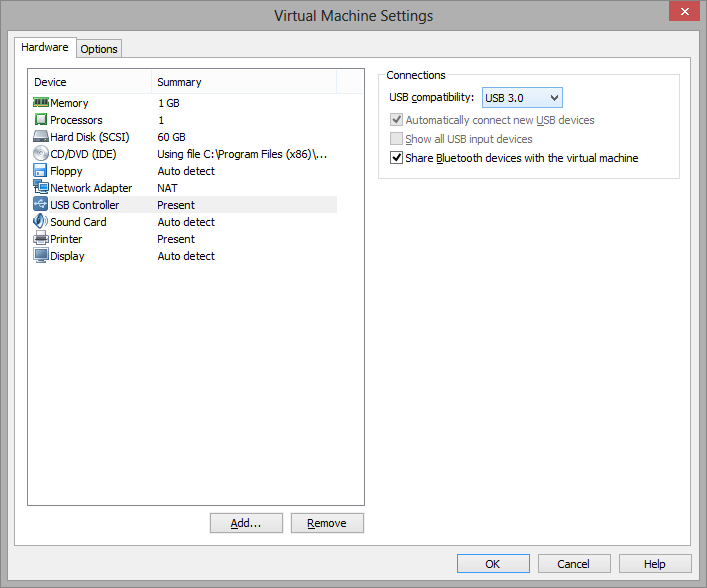
Die USB-3.0-Emulation ist vorzuziehen, da sie die Kommunikationsgeschwindigkeit zwischen dem Wi-Fi-Adapter und dem Gastbetriebssystem drastisch erhöht. So dauert zum Beispiel bei einigen Adaptern die Anschaltung eines Wi-Fi Kanals 500 und sogar 1000 Millisekunden, wenn die USB-2.0-Emulation verwendet wird, bei Verwendung der USB-3.0-Emulation hingegen nur 100 Millisekunden. Bedenkt man, dass TamoGraph normalerweise alle 250 Millisekunden die Kanäle umschaltet, ist dieser Unterschied dramatisch. Die Verwendung einer USB-2.0-Emulation könnte die Geschwindigkeit der Applikation wesentlich reduzieren.
Aus diesem Grund, empfehlen wir, dass Sie VirtualBox als Virtualisierungssoftware nicht benutzen. Zum Zeitpunkt der Abfassung dieses Textes unterstützt VirtualBox USB 3.0 nicht. Wenn Sie noch immer VirtualBox benutzen möchten, verwenden Sie zumindest die Option USB 2.0 (EHCI) Controller aktivieren. Sonst wird Ihr drahtloser USB-Adapter nicht funktionieren.
Installation des Adapters
Schließen Sie den USB-Adapter an Ihren Computer an. Wenn der Adapter angeschlossen ist, müssen Sie Ihre Virtualisierungssoftware konfigurieren, um das erkannte USB-Gerät zu verwenden, indem Sie den Adapter vom Host-Betriebssystem trennen und mit dem Gastbetriebssystem verbinden. Das Konfigurationsverfahren hängt von der konkret verwendeten Virtualisierungssoftware ab – bitte sehen Sie in der betreffenden Dokumentation nach. Nachdem die virtuelle Maschine die Kontrolle über den Adapter übernommen hat, benachrichtigt Sie Windows, dass ein neues USB-Gerät erkannt wurde und die benötigten Treiber dafür gesucht werden. Klicken Sie im TamoGraph Programmenü auf Hilfe => Treiberinstallationsanweisung, um die Anweisungen zur Installation unseres speziellen Treibers für die Erfassung der Datenpakete zu finden. Nach erfolgreicher Installation des Treibers können Sie die Applikation neu starten und benutzen.